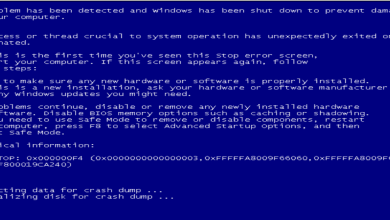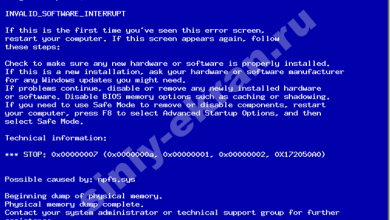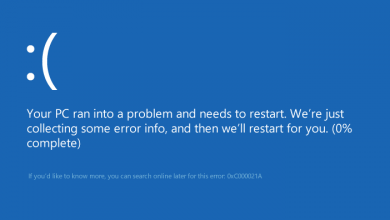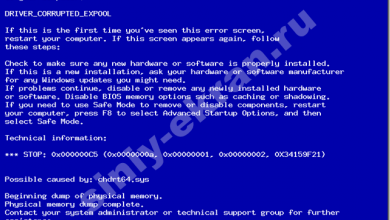Коды ошибок
Код ошибки 0x80072ee7 в Windows Update [РЕШЕНО]
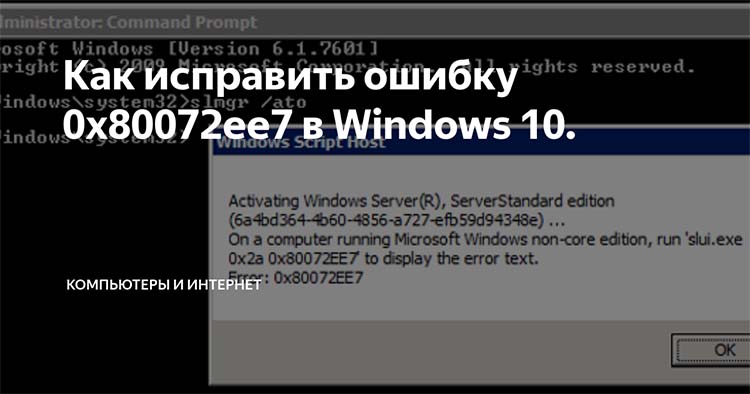
Одной из самых распространенных ошибок Windows Update является 0x80072ee7. Она может возникать по разным причинам, в том числе из-за проблем с сетью или сервером. Однако, не стоит паниковать. В этой статье мы расскажем вам, как исправить данную ошибку, используя несколько простых шагов.
Что вызывает ошибку 0x80072ee7 Windows Update?
Как уже упоминалось, причинами ошибки 0x80072ee7 могут быть проблемы с сетью или сервером. В некоторых случаях, проблема может быть вызвана неполадками в антивирусном программном обеспечении, службах Windows Update и DNS Client, а также других приложениях.
Как исправить код ошибки 0x80072ee7 в Windows 10?
1. Измените адрес сервера DNS
Первым шагом для исправления ошибки 0x80072ee7 является изменение адреса сервера DNS. Для этого следует открыть «Центр управления сетью и общим доступом», выбрать «Изменение параметров адаптера» и настроить DNS-сервера на автоматическое получение.
2. Запустите сканирование SFC
Вторым шагом является запуск сканирования SFC (System File Checker), которое поможет восстановить поврежденные системные файлы. Для этого нужно открыть командную строку от имени администратора и ввести команду «sfc /scannow».
3. Запустите сценарий WUReset
Третий шаг заключается в выполнении сценария WUReset, который позволяет перезапустить службы Windows Update. Для этого нужно открыть командную строку от имени администратора и ввести команду «wuauclt.exe /resetauthorization /detectnow».
4. Отредактируйте файл hosts
Четвертым шагом является отредактирование файла hosts. Для этого нужно открыть блокнот от имени администратора и добавить строки «127.0.0.1 localhost» и «::1 localhost».
5. Проверьте антивирусное программное обеспечение
Пятый шаг заключается в том, чтобы проверить наличие неполадок в антивирусном программном обеспечении. Если таковые имеются, следует временно отключить антивирус.
6. Убедитесь, что службы Windows Update и DNS Client запущены.
Шестой шаг заключается в проверке наличия запущенных служб Windows Update и DNS Client. Если они не запущены, следует запустить их.
7. Удалите проблемные приложения
Седьмой шаг заключается в удалении приложений, которые могут вызывать ошибку 0x80072ee7. Если вы не уверены, какие приложения могут быть проблемными, можно воспользоваться специальными программами для удаления нежелательного программного обеспечения.
8. Измените разрешения реестра
Восьмым шагом является изменение разрешений реестра. Для этого нужно открыть редактор реестра, перейти к папке «HKEY_LOCAL_MACHINESOFTWAREMicrosoftWindowsCurrentVersionWindowsUpdateAuto Update» и убедиться в том, что у текущего пользователя есть права на чтение и запись.
Заключение
Кратко подведем итоги. Ошибка 0x80072ee7 может возникнуть по разным причинам, но ее можно исправить, используя несколько простых шагов. Следуйте нашим советам и наслаждайтесь безперебойным обновлением Windows!
| Шаг | Краткое описание |
|---|---|
| 1 | Изменить адрес сервера DNS |
| 2 | Запустить сканирование SFC |
| 3 | Запустить сценарий WUReset |
| 4 | Отредактировать файл hosts |
| 5 | Проверить антивирусное программное обеспечение |
| 6 | Убедиться, что службы Windows Update и DNS Client запущены |
| 7 | Удалить проблемные приложения |
| 8 | Изменить разрешения реестра |
Следуйте нашим советам и узнайте, как исправить ошибку 0x80072ee7 в Windows 10. Не стоит паниковать, проблему можно легко решить, используя несколько простых шагов. Наслаждайтесь безперебойной работой вашей операционной системы и получайте все новые обновления!